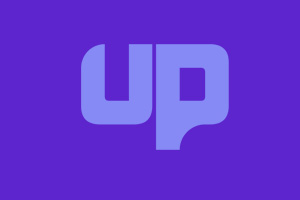Valorant, Riot Games’in en çok konuşulan taktik nişancı oyunlarından biridir. Riot’un bu türde geliştirdiği ilk oyun ve heyecan verici bir oyun sunuyor. Ancak oyun, ilk açılış sırasında veya oyun sırasında ortaya çıkan sayısız hata kodundan etkilenmiştir. Her hata kodu, oyunda farklı bir sorunu gösterir. Valorant hata kodu 138, oyuncuların bir süredir karşılaştığı bir hata kodudur.
138 kodu, oyunda oturum açmaya çalıştığınızda ekranda görünen bir bağlantı hatasını temsil eder. Dolayısıyla, geçmişte Valorant hata kodu 138 ile karşı karşıya kalan ve sorunu çözemeyen kullanıcılardan biriyseniz, bunu kendi başınıza nasıl düzeltebileceğinizi anlamanıza yardımcı olacağız.
Valorant hata kodu 138 düzeltildi
1. Riot Vanguard’ı Kaldır
İlk adım, “Riot Vanguard” adlı bir yazılımı kaldırmaktır. Yazılımı kaldırmak için, Denetim Masası’na gidin ve ‘Program ve özellikler’e tıklayın. ‘Riot Vanguard’a sağ tıklayın ve kaldırın. Şimdi, sistemi yeniden başlatın ve hata kodu kaybolmalıdır.
2. Bcdedit Yapılandırması
Yukarıdaki adım sorunu çözmezse bu çözümü deneyin. Başlat menüsü arama çubuğuna “Komut İstemi” yazarak PC’nizde Komut İstemi’ni açın. Arama sonucunda göründüğünde, üzerine sağ tıklamanız ve ‘yönetici olarak çalıştır’ı seçmeniz gerekir. Şimdi, Komut İstemi’ne aşağıdaki kodları yazmanız gerekir:
- bcdedit.exe / set {current} nx OptIn
- bcdedit.exe / set testleri devre dışı bırakılıyor
- bcdedit.exe / nointegritychecks kapalı
Yukarıdaki kodların tümünü bağladıktan sonra, “Güvenli Önyükleme politikası ile korunmaktadır ve değiştirilemez veya silinemez” şeklinde bir mesaj alabilirsiniz. Bu durumda, önce BIOS’unuzdaki güvenli önyükleme seçeneğinizi kapatmanız ve yukarıdaki komutları yeniden denemeniz gerekecektir. Ardından, sisteminizi yeniden başlatmanız gerekir ve hata kodu büyük olasılıkla kaybolacaktır. Ancak sorun hala devam ederse, sonraki adımı deneyebilirsiniz.
3. Windows uyumluluğunu değiştirin
Bilgisayarınızdaki Valorant kısayol simgesini bulun ve üzerine sağ tıklayarak Özelliklerini açın. “Bu programı Windows 8 için uyumluluk modunda çalıştır” seçeneğini işaretleyin ve ayrıca “Bu programı yönetici olarak çalıştır” seçeneğini işaretleyin. Tamamlandığında, değişiklikleri kaydetmek için uygula’ya basın. Bu Valorant hata kodu 138 çözümü olacaktır.
4. VGC Süreç Önceliğinde Değişiklikler
Valorant hata kodu 138 sistemi rahatsız etmeye devam ederse, bu yöntemi deneyebilirsiniz. Sisteminizdeki görev yöneticisini açın ve “Öncü tepsi bildirimi” sürecini bulun. Üzerine sağ tıklayın ve ‘Ayrıntılar’a tıklayın. Şimdi, işleme sağ tıklayın ve önceliği ‘Normal’ olarak değiştirin. Sistemi yeniden başlatın ve oyunu başlatın. Valorant hata kodu 138 mesajı ekranda görünmeye devam ederse, sorun Riot’un sonundan kaynaklandığı için Valorant desteğiyle iletişime geçmeniz gerekecektir.
Bazı arkadaşlar ise Windows 8’den 10’a yükselterek sorunu çözdüklerini dile getirdiler bunu da deniyebilirsiniz.